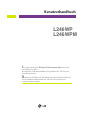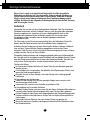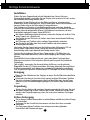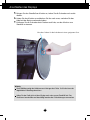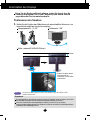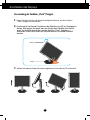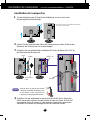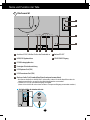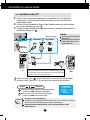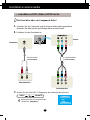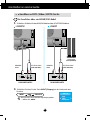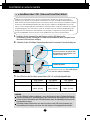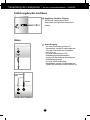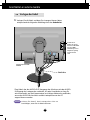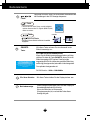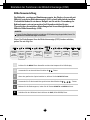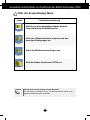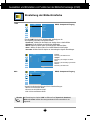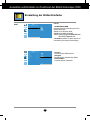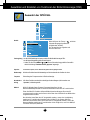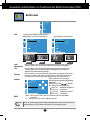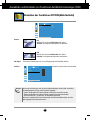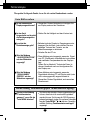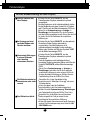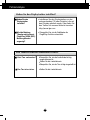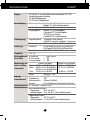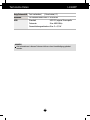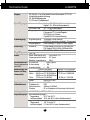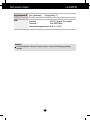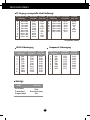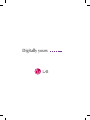LG L246WP Benutzerhandbuch
- Kategorie
- Fernseher
- Typ
- Benutzerhandbuch
Dieses Handbuch eignet sich auch für

L246WP
L246WPM
Lesen Sie unbedingt die Wichtigen Sicherheitsmaßnahmen, bevor Sie
das Produkt verwenden.
Bewahren Sie das Benutzerhandbuch (CD) griffbereit auf, falls Sie etwas
nachschlagen müssen.
Beachten Sie das Etikett auf dem Produkt und teilen Sie Ihrem Händler die
darauf enthaltenen Informationen mit, falls Sie Serviceleistungen in
Anspruch nehmen möchten.
Benutzerhandbuch

B1
Dieses Gerät wurde so entwickelt und hergestellt, dass Ihre persönliche
Sicherheit gewährleistet ist. Unsachgemäßer Gebrauch kann allerdings zur
Gefahr eines elektrischen Schlags oder Brands führen. Damit die in diesem
Display eingebauten Schutzvorrichtungen ihre Funktion ordnungsgemäß
erfüllen, beachten Sie die folgenden Grundregeln für die Installation, Nutzung
und Wartung des Geräts.
Sicherheit
Verwenden Sie nur das mit dem Gerät gelieferte Netzkabel. Falls Sie ein anderes
Netzkabel verwenden, achten Sie darauf, dass es nach den geltenden nationalen
Normen zugelassen ist, soweit es nicht vom Händler geliefert wird. Ist das
Netzkabel auf irgendeine Weise fehlerhaft, wenden Sie sich wegen eines
Ersatzkabels an den Hersteller oder an die nächstgelegene autorisierte
Kundendienst-stelle.
Die Trennung von der Stromversorgung erfolgt über das Netzkabel. Achten Sie
darauf, dass die Netzsteckdose nach der Installation leicht zugänglich ist.
Betreiben Sie das Display nur mit einer Stromquelle, die den in diesem Handbuch
bzw. auf dem Typenschild des Displays angegebenen technischen Daten
entspricht. Falls Sie nicht sicher sind, welche Stromversorgung bei Ihnen zu Hause
vorliegt, wenden Sie sich an Ihren Händler.
Überlastete Netzsteckdosen und Verlängerungskabel stellen eine Gefahrenquelle
dar. Dies gilt auch für durchgescheuerte Netzkabel und beschädigte Stecker. Daraus
kann die Gefahr eines elektrischen Schlags oder Brands resultieren. Wenden Sie
sich an Ihren Servicetechniker, um das entsprechende Teil zu ersetzen.
Display nicht öffnen:
Im Inneren des Displays befinden sich keine Teile, die vom Benutzer gewartet
werden können.
Dort befinden sich Komponenten, die gefährlich hohe Spannungen führen, auch
wenn das Gerät ausgeschaltet ist.
Wenden Sie sich an Ihren Händler, wenn das Display nicht ordnungsgemäß
funktioniert.
Zur Vermeidung von Verletzungen:
Stellen Sie das Display nicht auf eine geneigte Ablage, wenn es zuvor nicht
ausreichend gesichert wurde.
Verwenden Sie nur einen vom Hersteller empfohlenen Fuß.
Zur Vermeidung von Feuer oder Gefahren:
Schalten Sie das Display stets aus, wenn Sie den Raum für längere Zeit verlassen.
Lassen Sie das Display niemals eingeschaltet, wenn Sie das Haus verlassen.
Achten Sie darauf, dass Kinder keine Gegenstände in die Gehäuseöffnungen des
Displays einführen oder fallen lassen. Einige Teile im Display führen gefährliche
Spannungen.
Verwenden Sie kein Zubehör, das nicht für das Display vorgesehen ist.
Ziehen Sie bei einem Gewitter oder längerer Abwesenheit den Netzstecker aus
der Wandsteckdose.
Wichtige Sicherheitshinweise

B2
Wichtige Sicherheitshinweise
Installation
Stellen Sie keine Gegenstände auf das Netzkabel bzw. fahren Sie keine
Gegenstände darüber, und stellen Sie das Display nicht an einem Ort auf, an dem
das Netzkabel beschädigt werden kann.
Verwenden Sie das Display nicht in der Nähe von Wasser, wie etwa einer
Badewanne, eines Waschbeckens, einer Küchenspüle, eines Waschbehälters, auf
nassem Boden oder in der Nähe eines Schwimmbeckens.
Das Gehäuse von Displays ist mit Belüftungsöffnungen versehen, damit die
während des Betriebs erzeugte Wärme entweichen kann. Sind diese Öffnungen
blockiert, kann die aufgestaute Wärme Fehlfunktionen verursachen, die eine
Brandgefahr bedeuten können. Daher NIEMALS:
die unteren Belüftungsschlitze blockieren, indem das Display auf ein Bett, Sofa,
einen Teppich, etc. gestellt wird.
das Display in einen Schrank o.ä. stellen, wenn keine ausreichende Belüftung
vorhanden ist.
die Öffnungen mit Textilien oder sonstigen Gegenständen zudecken.
das Display in der Nähe oder über einem Radiator oder einer anderen
Wärmequelle aufstellen.
Vermeiden Sie das Abwischen bzw. die Berührung des Aktivmatrix-LCD mit
einem harten Gegenstand, da das Display auf diese Weise zerkratzt,
beeinträchtigt oder sogar dauerhaft beschädigt werden kann.
Drücken Sie nicht längere Zeit mit dem Finger auf den LCD-Bildschirm, da
hierdurch Nachbilder entstehen, oder zur Beschädigung des Displays führen
können.
Punktdefekte können teilweise als rote, grüne oder blaue Punkte auf dem
Bildschirm erscheinen. Dies hat jedoch keine Auswirkung auf die Qualität der
Darstellung.
Falls möglich, verwenden Sie die empfohlene Auflösung, um die optimale
Bildqualität für das LCD-Display zu erzielen. Wird eine andere als die empfohlene
Auflösung ausgewählt, kann daraus eine veränderte Bilddarstellung resultieren.
Dies ist jedoch ein typisches Merkmal einer LCD-Anzeige mit fester Auflösung.
Reinigung
Ziehen Sie den Netzstecker des Displays ab, bevor Sie die Bildschirmoberfläche
säubern.
Verwenden Sie dazu ein feuchtes (nicht nasses) weiches Mikrofaser. Sprühen
Sie nicht mit einem Reinigungsspray direkt auf den Bildschirm, da das Spray
teilweise in die Gehäuseöffnungen gelangen und Stromschläge verursachen
kann.
Verpackung
Werfen Sie den Karton und sonstiges Verpackungsmaterial nicht weg. Sie sind
die ideale Verpackung für den Transport des Geräts. Verpacken Sie das Gerät
wieder in der Originalverpackung, wenn Sie es an einen anderen Ort bringen
möchten.
Sichere Entsorgung
Die in diesem Produkt verwendete Leuchtstofflampe enthält eine kleine Menge
an Quecksilber.
Entsorgen Sie das Produkt nicht zusammen mit dem Rest Ihres normalen
Hausmülls.
Die Entsorgung dieses Produkts muss entsprechend den geltenden
Vorschriften und Gesetzen erfolgen.

Anschließen des Displays
B3
Bevor Sie das Display in Betrieb nehmen, achten Sie darauf, dass die
Stromversorgung zum Gerät, zum Computersystem und zu anderen
angeschlossenen Geräten unterbrochen ist.
Anschließen des Standfußes / Abnehmen der Standplatte
1. Legen Sie den Monitor mit der Vorderseite nach unten auf ein Kissen oder ein
weiches Tuch.
2.
Drehen Sie den Ständerteil .
3. Richten Sie die Haken am Standfuß mit den entsprechenden Öffnungen an der
Displaybasis aus.
4. Setzen Sie die Haken in die Öffnungen ein.
Das Band und der Sicherungsstift sollten bei Monitoren, die mit einem Standfuß
ausgerüstet sind, nur dann entfernt werden, wenn der Fuß hochgezogen ist.
Andernfalls könnten Sie sich an den hervorstehenden Teilen des Standfußes
verletzen.
Warnung:
1
1
Nut
Haken
STÄNDERSOCKEL

B4
Anschließen des Displays
Wichtig
Diese Abbildung zeigt das Verfahren zum Anbringen des Fußes. Ihr Monitor kann der
abgebildeten Darstellung abweichen.
Halten Sie das Gerät nicht mit dem Display nach unten nur am Standfuß fest. Das
Gerät kann herunterfallen und beschädigt werden oder Fußverletzungen verursachen.
5.
Bringen Sie den Standfuß am Monitor an, indem Sie die Schraube nach rechts
drehen.
6.
Heben Sie den Monitor an und drehen Sie ihn nach vorne, nachdem Sie das
Kabel mit der Buchse verbunden haben.
7.
Entfernen Sie die Schraube durch Drehen nach links, um den Monitor vom
Standfuß zu trennen.
Schraube: Drehen Sie die Schraube mit einem geeigneten Gerät.

B5B5
Anschließen des Displays
Bevor Sie das Display in Betrieb nehmen, achten Sie darauf, dass die
Stromversorgung zum Gerät, zum Computersystem und zu anderen
angeschlossenen Geräten unterbrochen ist.
Positionieren des Monitors
1. Stellen Sie die Position des Bildschirms auf unterschiedliche Weise ein, um
einen höchstmöglichen Komfort zu erreichen.
Neigungsbereich : -5˚~20˚ Drehbereich : 350˚
Ergonomie
Es wird empfohlen, den Monitor um nicht mehr als 5 Grad nach vorne zu neigen, um in einer
komfortablen und ergonomischen Betrachtungsposition bleiben zu können.
Wenn das Gerät Flecken oder Fingerabdrücke aufweist, wischen Sie es nur mit den
entsprechenden Reinigungstüchern ab. Entfernen Sie Flecken vorsichtig. Zu viel Krafteinsatz kann
zu Kratzern oder Verfärbungen führen.
Höhe : maximal 3,94 Zoll (100,0mm)
100.0mm
* Achten Sie bitte darauf,
den Sperrstift zu
entfernen, um die Höhe
einzustellen
Sie müssen den Sperrstift nach der Anpassung der Höhe nicht
wieder einsetzen.
Hinweis

B6
Anschließen des Displays
1.
Heben Sie den Monitor auf die höchstmögliche Höhe an, um die Funktion
„Pivot“ (Neigen) zu verwenden.
2. Querformat & Hochformat: Sie können den Bildschirm um 90° im Uhrzeigersinn
drehen. Bitte achten Sie darauf, dass der Monitor den Standfuß nicht berüht,
wenn Sie den Bildschirm drehen, um die Funktion „Pivot“ (Neigen) zu
verwenden. Wenn der Monitor den Standfuß berührt, könnte der Standfuß
brechen
3. Weitere Informationen finden Sie auf der mitgelieferten Pivot Software CD im Abschnitt.
Verwendung der Funktion „Pivot“ (Neigen)
Sockel
Oberteil

B7
Anschließen der Lautsprecher
-
nur bei Lautsprechermodellen – L246WPM
Anschließen der Lautsprecher
1.
Sie den Bildschirm um 90 Grad (siehe Abbildung), wenn er sich in der
höchstmöglichen Höhe befindet
* Achten Sie darauf, dass der Bildschirm den Boden
beim Drehen nicht berührt.
2.
Führen Sie den vorstehenden Haken des Lautsprechers in den Schlitz an der
Rückseite des Monitors ein, bis er einschnappt.
3.
Schließen Sie anschließend das Audiokabel DC-IN an die Buchse DC-OUT an
der Rückseite des Monitors an.
4.
Schließen Sie das Audiokabel an den Anschluss AUDIO-IN an. Wenn Sie
HDMI verwenden, können Sie den Monitor an den Anschluss AUDIO-OUT
anschließen. Wenn Sie einen PC oder andere Komponenten verwenden,
verbinden Sie einfach die jeweilige Buchse des externen Geräts.
DC-OUT HDMI/DVI
COMPONENT
AUDIO
OUT
D
-
S
U
B
Y
P
R
P
B
1 2
DC-OUT HDMI/DVI
COMPONENT
AUDIO
OUT
D
-
S
U
B
Y
P
R
P
B
1 2
1
DC-OUT HDMI/DVI
COMPONENT
AUDIO
OUT
D
-
S
U
B
Y
P
R
P
B
1 2
DC-OUT HDMI/DVI
COMPONENT
AUDIO
OUT
D
-
S
U
B
Y
P
R
P
B
1 2
Haken
Audio-DC-In-
Kabel
aNut
AUDIO In
DC-OUT HDMI/DVI
COMPONENT
A
D
-
S
U
B
Y
P
R
P
B
1 2
2
3
DC-OUT
Achten Sie darauf, sich nicht die Hand zwischen
Lautsprecher und Standfuß einzuklemmen, wenn
Sie den Monitor mit den angeschlossenen
Lautsprechern auf seine geringste Höhe absenken.
Hinweis

B8
Name und Funktion der Teile
Rückansicht
DC-OUT HDMI/DVI
COMPONENT
AUDIO
OUT
D-SUB
Y
P
R
P
B
AC-IN
1 2
6
8
2
9
3
4 5
1
7
Anschluss AC-IN: Schließen Sie hier das Stromkabel an.
Buchse DC-OUT
HDMI/DVI-Signalanschluss COMPONENT-Eingang
D-SUB-Analogsignalbuchse
Kensington-Sicherheitsvorrichtung
USB-Upstream-Port (1EA)
USB-Downstream-Port (2EA)
Buchse Audio Out (Headset/Kopfhörer/Lautsprecheranschluss)
1
2
3
4
5
7
8
6
9
AUDIO
OUT
U
B
1 2
AUDIO
OUT
Die linke Hälfte der Monitorrückseite
:
Sie können die Buchse AUDIO-OUT verwenden, indem Sie einen Kopfhörer oder ein
Headset anschließen, wenn Sie die HDMI-Konfiguration verwenden.
*AUDIO-OUT ist nur mit HDMI-Eingang verfügbar.
(Kann nicht mit D-SUB oder einem anderen Component-Eingang verwendet werden.)

B9
Anschließen an externe Geräte
1. Stellen Sie den Monitor an einem geeigneten, gut belüfteten Ort in der Nähe Ihres
Computers auf. Um die Höhe des Monitors einzustellen, muss die Sperre auf dem
Ständer gelöst werden.
2. Schließen Sie das Signalkabel an. Ziehen Sie die Rändelschrauben nach dem Anbringen
fest, um die Verbindung zu sichern.
3. Schließen Sie das Netzkabel an eine geeignete und leicht z ugängliche Netzsteckdose in
der Nähe des Displays an.
1
2
Stecker für
Netzsteckdose
4. Drücken Sie die Taste auf der Vorderseite, um den Monitor einzuschalten.
5. Drücken Sie die Taste INPUT (Eingang) an der Vorderseite des Monitors.
HINWEIS
Dies ist eine vereinfachte Darstellung
der Rückansicht.
Die Rückansicht zeigt ein allgemeines
Modell. Ihr Display kann von dieser
Darstellung abweichen.
PC
MAC
Mac-Adapter
Für Apple Macintosh-Geräte wird ein separater Steckeradapter benötigt, um den 15-
poligen High Density (3 Reihen) D-Sub VGA-Stecker am gelieferten Kabel an eine
15-polige Buchse mit 2 Reihen anschließen zu können.
2
DC-OUT HDMI/DVI
COMPONENT
AUDIO
OUT
D
-
S
U
B
Y
P
R
P
B
1 2
Stromkabel
Signalkabel
Variiert je nach Modell.
INPUT
OK/AUTO
Beim Anschluss eines HDMI/DVI-Signaleingangskabels
• Wählen Sie HDMI: HDMI/DVI-Digitalsignal.
Beim Anschluss eines D-Sub-Signaleingangskabels
• Wählen Sie RGB: D-Sub-Analogsignal
B
A
Anschluss an den PC
Hinweis
Anschluss von zwei Computern
Schließen Sie die Signalkabel (HDMI/DVI und D-Sub) an die Computer an. Drücken
Sie die Taste INPUT (Eingang) an der Vorderseite des Monitors.
Schließen Sie den Computer direkt an eine geerdete Steckdose oder
Steckerleiste an.
1
QUELLE
RGB
HDMI
Component

B10
Anschließen an externe Geräte
1.
Schließen Sie die Component- und RCA-Stereo-Kabel ordnungsgemäß an.
Verbinden Sie dabei jeweils gleichfarbige Buchsen und Stecker
2.
Schließen Sie das Stromkabel an
3. Drücken Sie die Taste INPUT (Eingang) an der Vorderseite des Monitors.
INPUT
OK/AUTO
Bei Anschluss über ein Component-Kabel
Anschluss an DVD-/Video-/HDTV-Geräte
Bei Anschluss über ein Component-Kabel
• Wählen Sie „Component“.
A
PBPB
PRPR
PBPB
PRPR
Monitor
DVD/VIDEO/HDTV
Component-Kabel
(nicht enthalten)
Lautsprecher
PB
PR
PB
PR
AUDIO
IN
RCA-Stereo-Kabel
(nicht enthalten)
DVD/VIDEO/HDTV
QUELLE
RGB
HDMI
Component
DC-OUT HDMI/DVI
COMPONENT
AUDIO
OUT
D
-
S
U
B
Y
P
R
P
B
1 2

Anschließen an externe Geräte
B11
Bei Anschluss über ein HDMI/DVI-Kabel
Anschluss an DVD-/Video-/HDTV-Geräte
2.
Schließen
Drücken Sie die Taste INPUT (Eingang) an der Vorderseite des
Monitors.
INPUT
OK/AUTO
Beim Anschluss eines HDMI/DVI-Signaleingangskabels
• Wählen Sie „HDMI“.
A
QUELLE
RGB
HDMI
Component
1.
Schließen
Schließen Sie das HDMI/DVI-Kabel und das RCA-STEREO-Kabel an.
L246WPM L246WP
HDMI/DVI
COMPONENT
AUDIO
OUT
D
-
S
U
B
Y
P
R
P
B
1 2
AUDIO IN
D
C
-O
U
T
HDMI/DVI
COMPONENT
AUDIO
OUT
D
-
S
U
B
Y
P
R
P
B
1 2
D
C
-O
U
T
DVD/VIDEO/HDTV
RCA-Stereo-Kabel
(nicht enthalten)
HDMI/DVI-
Kabel
RCA-Stereo-Kabel
(nicht enthalten)
HDMI/DVI-
Kabel
DVD/VIDEO/HDTV
Lautsprecher
(nicht enthalten)

B12
Anschließen an externe Geräte
1. Schließen Sie den Upstream Port des Displays mit dem USB-Kabel an den
Downstream Port des USB-fähigen PCs oder an einen anderen Hub an. (Computer muss
über einen USB-Anschluss verfügen.)
2. Schließen Sie die USB-fähigen Peripheriegeräte an die Downstream Ports des Displays an.
HINWEIS
Um die USB-Hub-Funktion zu aktivieren, muss das Display mit dem USB-Kabel (beiliegend)
an einen USB-fähigen PC (Betriebssystem) oder einen anderen Hub angeschlossen werden.
Achten Sie beim Anschließen des USB-Kabels darauf, dass der kabelseitige Stecker auf die
Anschlussbuchse passt.
USB-fähige Geräte funktionieren nach dem Anschluss an die USB-Ports (Upstream und
Downstream) des Displays, auch wenn sich das Display im Energiesparmodus befindet.
Anschluss über USB- (Universal Serial Bus) Kabel
M
I/DVI
COMPONENT
AUDIO
OUT
D
-
S
U
B
Y
P
R
P
B
1 2
USB Downstream Port
für den Anschluss der Kabel USB-
kompatibler Peripheriegeräte, wie
Tastatur, Maus, usw.
USB-Eingangsbuchse
An USB Downstream Port des USB-fähigen
PCs oder ein anderes Hubkabel
High Speed Full Speed Low Speed
Datenrate 480MBit/s 12MBit/s 1.5MBit/s
Gesamtleistungsaufnahme
2.5W 2.5W 2.5W
(Max., je Port) (Max., je Port) (Max., je Port)
3.
Der USB-Port des Monitors unterstützt USB 2.0- und High-Speed-Kabel.
USB (Universal Serial Bus) ist eine innovative Komponente, durch die sich die diversen Desktop-
Peripheriegeräte bequem an den Computer anschließen lassen. Über den USB-Anschluss können Sie
Maus, Tastatur und andere Peripheriegeräte an das Display anstatt an den Computer anschließen. Dadurch
besitzen Sie mehr Flexibilität beim Einrichten Ihres Systems. USB bietet die Möglichkeit, bis zu 120
Geräte an einen einzigen USB-Port anzuschließen. Sie können Geräte anschließen, während der Computer
läuft (Hot-Plugging), oder auch trennen, wobei der Anschluss sowie die automatische Erkennung und
Konfiguration des Anschlusses erhalten bleiben. Dieses Display verfügt über einen integrierten BUS-
gesteuerten USB-Hub, an den bis zu zwei weitere USB-Geräte angeschlossen werden können.

B13
Verwendung der Lautsprecher – nur bei Lautsprechermodellen – L246WPM
Seitlich angebrachte Anschlüsse
Hinten
AUDIO
IN
Kopfhörer-/Ohrhörer-Eingang
Schaltet die Lautsprecher beim
Einstecken der Kopfhörer automatisch
stumm.
Audio-Eingang
- Um eine Verbindung zu Ihrem PC
herzustellen, stecken Sie das Kabel am
"Line out"-Anschluss der Soundkarte
Ihres PCs an.
- Um eine Verbindung zu Ihrer
Audiokomponente herzustellen,
stecken Sie das Kabel an der externen
Audiokomponente an.
- Um eine HDMI-Verbindung
herzustellen, stecken Sie das Kabel am
"Audio-Out"-Anschluss Ihres Monitors an.
*Line Out
Lautsprecherau
sgang
<Anschluss der PC-Soundkarte>

B14
Anschließen an externe Geräte
1.
Verlegen Sie die Kabel, nachdem Sie sie angeschlossen haben,
entsprechend der folgenden Abbildung durch den Kabelhalter.
DC-OUT HDMI/DVI
COMPONENT
AUDI O
OUT
D
-
S
U
B
Y
P
R
P
B
1 2
Kabelhalter
*Nur für Lautsprechermodelle –
L246WPM
AUDIO-OUT
Stellen Sie sicher,
dass die Audiokabel
für eine HDMI-
Verbindung wie im
Diagramm gezeigt
angeschlossen
sind.
*Das Kabel, das den AUDIO-OUT-Ausgangs des Monitors mit dem AUDIO-
IN-Eingang der Lautsprecher verbindet, ist unter Umständen zu lang. Es
wird verwendet, um die Komponenten im richtigen Abstand zu verbinden,
wenn der AUDIO-IN-Anschluss und die Lautsprecher an den PC
angeschlossen werden.
Achten Sie darauf, den Lautsprecher nicht zu
beschädigen, wenn Sie ein Kabel entfernen.
Verlegen der Kabel
Hinweis

B15
Bedienelemente
Bedienelemente auf der Vorderseite
INPUT-Taste
Wählen Sie das Eingangssignal.
RGB : 15-Pin D-SUB-Analogsignal
Component : DTV SET-TOP BOX, Video, DVD
HDMI/DVI : HDMI/DVI-Digitalsignal,
DTV SET-TOP BOX, Video, DVD
MENU-Taste
Über diese Taste rufen Sie das On-Screen-Display-Menü auf
bzw. schließen es.
Funktionstasten gesperrt/Funktionstasten entriegelt
Mit dieser Funktion können Sie die aktuellen
Steuereinstellungen sperren, damit sie nicht versehentlich
geändert werden können.
Halten Sie die Taste MENU mehrere Sekunden lang
gedrückt. Daraufhin wird die Meldung "Funktionstasten
gesperrt" angezeigt.
Sie können die OSD-Steuerung jederzeit entriegeln, indem
Sie mehrere Sekunden lang die Taste MENU
drücken. Daraufhin wird die Meldung "Funktionstasten
entriegelt" angezeigt.
Funktionstasten gesperrt
Funktionstasten entriegelt
INPUT
OK/AUTO
QUELLE
RGB
HDMI
Component
+
+

B16
Bedienelemente
B16
Diese Anzeige leuchtet blau, wenn sich das Display im
Normalbetrieb befindet (Ein-Modus).
Wenn der Bildschirm im Ruhemodus
(Energiesparmodus) ist, wechselt die Farbe dieser
Anzeige auf gelb.
Mit dieser Taste schalten Sie das Display ein bzw. aus.
Ein-/Aus-Schalter
Betriebsanzeige
Mit dieser Taste nehmen Sie eine Auswahl in der
Bildschirmanzeige vor.
AUTOMATISCHE BILDANPASSUNG
Wenn Sie die Bildschirmeinstellungen ändern möchten,
drücken Sie stets die Taste OK/AUTO, bevor Sie in die
Bildschirmanzeige (OSD) gehen. Damit wird das
angezeigte Bild für die momentan gewählte Bildschirm-
auflösung (Anzeigemodus) automatisch ideal eingestellt.
Der optimale Anzeigemodus ist
24-Zoll-Monitor : 1920 x 1200@60Hz
Verwenden Sie diese Tasten, um Menüpunkte auszuwählen oder
die Einstellungen in der OSD-Anzeige anzupassen.
-Taste
-Taste
-Taste
•
(Bild im Bild)
-Taste
Über diese Taste wird die Größe des Unterbilds
angepasst.
• Verwenden Sie diese Taste, um die Helligkeit
und den Kontrast des PC-Signals (RGB PC/DVI)
direkt zu steuern.
Hauptbild
Unterbild
OK/AUTO
-
Taste
Automatischer Abgleich wird
druchgef
ü
hrt
F
ü
r eine optimale Anzeige stellen Sie bitte
die Aufl
ö
sung der Grafikkarte auf :
1920x1200 ein

B17
Einstellen der Funktionen der Bildschirmanzeige (OSD)
Bildschirmeinstellung
Die Bildgröße, -position und Funktionsparameter des Displays lassen sich mit
Hilfe der gesteuerten Bildschirmanzeige (OSD) schnell und einfach einstellen.
Nachstehend finden Sie ein kurzes Beispiel, um Sie mit der Verwendung der
Bedienelemente vertraut zu machen. Im Folgenden erhalten Sie eine
Übersicht über die möglichen Einstellungen und Auswahlmöglichkeiten mit
Hilfe der Bildschirmanzeige (OSD).
Wenn Sie Einstellungen über die Bildschirmanzeige (OSD) ändern möchten,
gehen Sie wie folgt vor:
HINWEIS
Lassen Sie das Display zunächst mindestens 30 Minuten lang eingeschaltet, bevor Sie
irgendwelche Bildeinstellungen vornehmen.
Drücken Sie die MENU-Taste. Daraufhin erscheint das Hauptmenü im OSD-Display.
Verwenden Sie zur Auswahl einer Funktion die -Tasten.
Wenn das gewünschte Symbol markiert ist, drücken Sie die OK/AUTO-Taste.
Verwenden Sie für die Auswahl des gewünschten Menü-Punkts die -Tasten.
Nehmen Sie die Änderungen an, indem Sie die Tasten OK/AUTO und MENU drücken.
Schließen Sie das OSD-Menü durch Drücken der EXIT (SCHLIESSEN)-Taste.
1
2
3
4
5
6
Rufen Sie das
OSD-Menü
auf dem
Bildschirm auf.
Gehen Sie
dorthin, wo Sie
die Einstellung
vornehmen
möchten
Wählen Sie
ein Menü-
Symbol
aus.
Stellen Sie
den Status
ein.
Speichern
Sie die
Einstellung.
Verlassen Sie das
OSD-Menü auf
dem Bildschirm.
Gehen Sie dorthin,
wo Sie die
Einstellung
vornehmen möchten
Wählen Sie ein
Menü-Symbol
aus.

B18
Auswählen und Einstellen von Funktionen der Bildschirmanzeige (OSD)
B18
OSD- (On-Screen-Display) Menü
Hinweis
OSD (On Screen Display, Anzeige auf dem Bildschirm)
Die OSD-Funktion ermöglicht Ihnen, den Bildschirmstatus mithilfe einer
grafischen Oberfläche bequem einzustellen.
Symbol
Funktionsbeschreibung
PICTURE
(BILD)
Stellt die Modus-Funktionen PIP/DW ein.
Stellt den Bildschirmstatus entsprechend den
jeweiligen Bedingungen ein.
Stellt die von Ihnen bevorzugte Helligkeit, Kontrast,
Farbe und Schärfe des Bildschirms ein.
SPECIAL
( SPEZIELL)
Wählt die Bildformateinstellungen aus.
PIP/DW
SCREEN
(ANZEIGE)
PIP/DW

Auswählen und Einstellen von Funktionen der Bildschirmanzeige (OSD)
B19
Einstellung der Bildschirmfarbe
Kontrast
Einstellung des Bildkontrastes.
Helligkeit
Einstellung des Helligkeit des Bildes.
Farbe
Einstellung des Farbsättigung des Bildes.
Schärfe
Einstellung des Bildschärfe.
HDMI, Component-Eingang
Über die PSM-Funktion kann die Bildqualität, abhängig von der
AV-Umgebung, automatisch eingestellt werden.
• Dynamisch : Wählen Sie diese Option zur Anzeige eines scharfen Bildes.
• Standard: Für die häufigste und natürlichste Bildanzeige.
• Weich: Wählen Sie diese Option zur Anzeige eines weichen Bildes.
• Game : Wählen Sie diese Option für schnelle Bildwechsel bei Spielen.
• Anwender: Wählen Sie diese Option zur Anwendung der eigenen Einstellungen.
Auswahl der Werkseinstellungen für die Farbeinstellungen.
• Warm: Leicht rötliches Weiß.
• Normal: Leicht bläuliches Weiß.
• Kalt: Leicht rosafarbenes Weiß.
PSM
ACC
Hinweis
Bei Einstellung der Option 'PSM' im Bildmenü auf Dynamisch, Standard,
Weich oder Game werden die untergeordneten Menüs automatisch mit
eingestellt.
HDMI, Component-Eingang
BILD
Dynamisch
Standard
Weich
Game
Anwender
BILD
Dynamisch
Standard
Weich
Game
Anwender
Kontrast
Helligkeit
Farbe
Schärfe
50
50
50
50
Warm
Normal
Kalt
BILD
Seite wird geladen ...
Seite wird geladen ...
Seite wird geladen ...
Seite wird geladen ...
Seite wird geladen ...
Seite wird geladen ...
Seite wird geladen ...
Seite wird geladen ...
Seite wird geladen ...
Seite wird geladen ...
Seite wird geladen ...
Seite wird geladen ...
Seite wird geladen ...
Seite wird geladen ...
Seite wird geladen ...
-
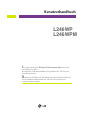 1
1
-
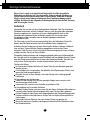 2
2
-
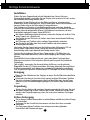 3
3
-
 4
4
-
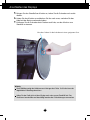 5
5
-
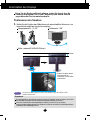 6
6
-
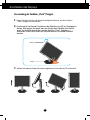 7
7
-
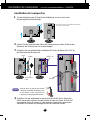 8
8
-
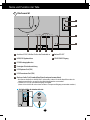 9
9
-
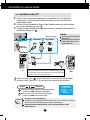 10
10
-
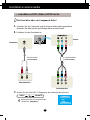 11
11
-
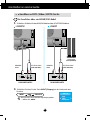 12
12
-
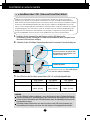 13
13
-
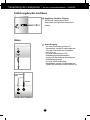 14
14
-
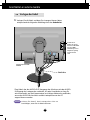 15
15
-
 16
16
-
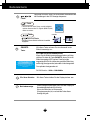 17
17
-
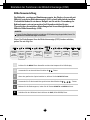 18
18
-
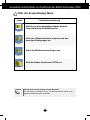 19
19
-
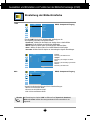 20
20
-
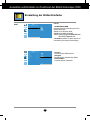 21
21
-
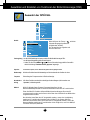 22
22
-
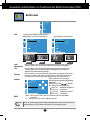 23
23
-
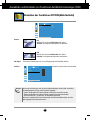 24
24
-
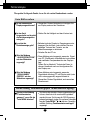 25
25
-
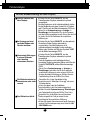 26
26
-
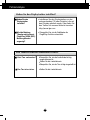 27
27
-
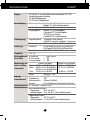 28
28
-
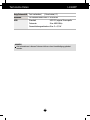 29
29
-
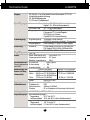 30
30
-
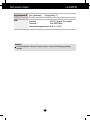 31
31
-
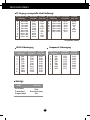 32
32
-
 33
33
-
 34
34
-
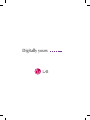 35
35
LG L246WP Benutzerhandbuch
- Kategorie
- Fernseher
- Typ
- Benutzerhandbuch
- Dieses Handbuch eignet sich auch für